wps word如何删除页面 在WPS中删除一整页的步骤
更新时间:2024-02-06 11:06:09作者:yang
在日常办公和学习中,我们经常需要使用文字处理软件来编辑和排版文件,而在使用WPS时,有时我们可能会遇到需要删除整页内容的情况。在WPS中如何删除一页呢?下面将为大家详细介绍一下在WPS中删除整页的步骤。无论是为了调整文档结构还是删除多余的内容,掌握这一技巧将会极大地提高我们的工作效率。让我们一起来了解一下吧!
具体步骤:
1.打开一个WPS文字版,创建新的内容。
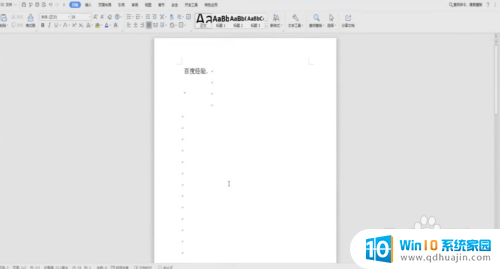
2.找到想要删除的那一整页,把光标直接放在那一页的最前面。
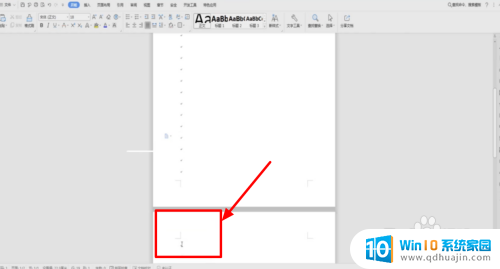
3.光标放在要删除的前端不要动,然后按下我们键盘上的shift键。
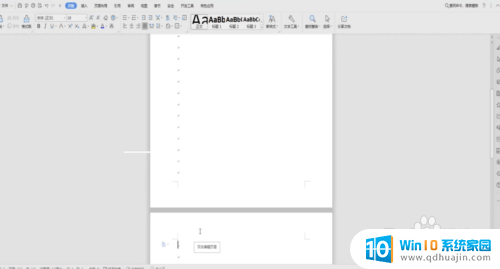
4.按住shift键之后,在要删除的那一页的末端用鼠标单击。
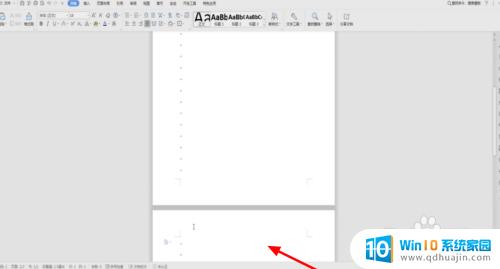
5.单击之后,就会立刻选中这一整页。
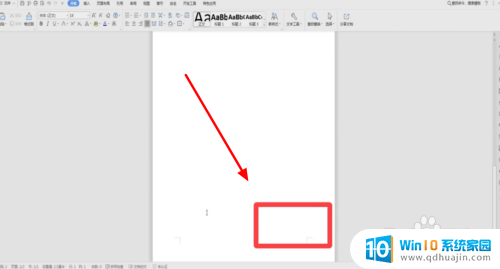
6.这个时候我们只要按住删除键Delete,就可以将这一整页全部删除掉。
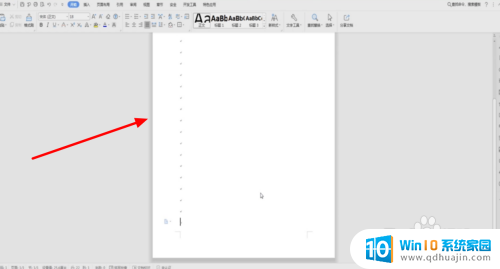
以上就是wps word如何删除页面的全部内容,如果你遇到这种情况,可以按照以上步骤解决,非常简单快速。





